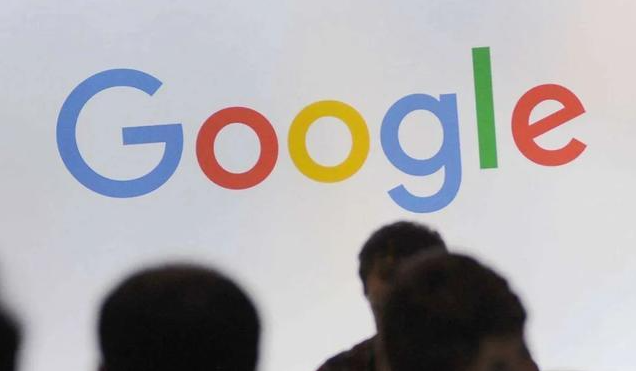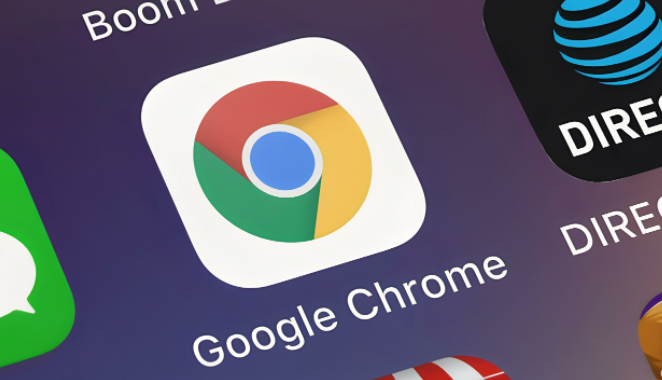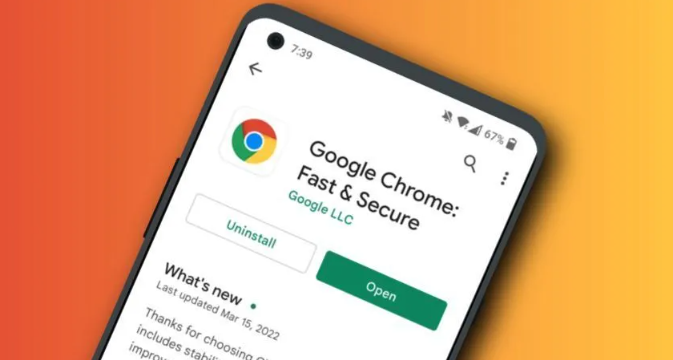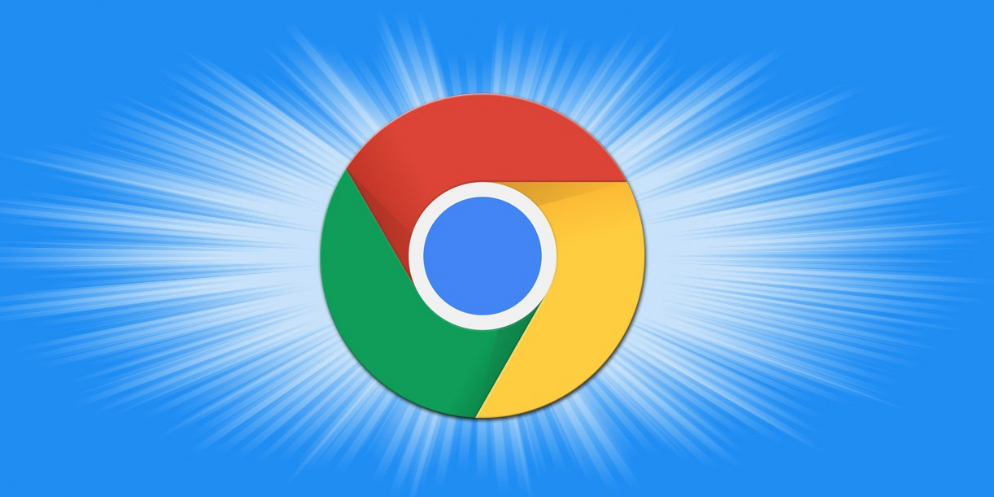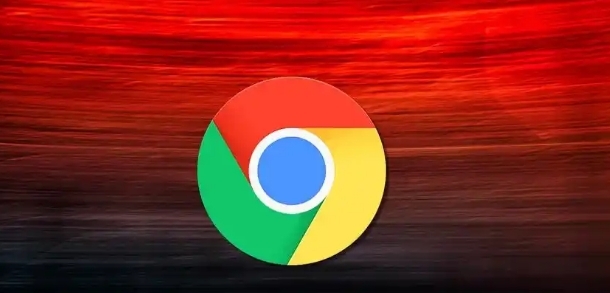在日常工作和学习中,我们经常需要使用浏览器来查找资料、浏览网页。Chrome 浏览器作为一款广受欢迎的浏览器,其丰富的快捷键功能可以帮助我们更高效地完成各种操作,大大提升浏览效率。
首先,掌握一些基本的浏览快捷键是很重要的。比如,按下“Ctrl+T”组合键(Windows/Linux)或“Command+T”(Mac),就能快速打开一个新的标签页,方便我们同时浏览多个网页内容,无需手动点击鼠标去操作,节省了时间。当我们想要关闭当前标签页时,只需按下“Ctrl+W”(Windows/Linux)或“Command+W”(Mac),即可迅速关闭,避免多余的标签堆积,让浏览器界面更加清爽整洁。如果想一次性关闭当前窗口,那么“Ctrl+Shift+W”(Windows/Linux)或“Command+Shift+W”(Mac)就能实现这一功能。
在浏览网页过程中,前进和后退的快捷键也经常用到。“Alt+←”可以让我们快速回到上一个浏览的页面,“Alt+→”则能让我们快速前进到下一个浏览过的页面,这样就不用通过鼠标点击浏览器的前进后退按钮,操作起来更加便捷高效。
对于网页内容的查看和操作,也有相应的快捷键。按下“Ctrl+A”(Windows/Linux)或“Command+A”(Mac)可以快速选中网页中的文本内容,方便我们进行复制、粘贴等操作。而按下“Ctrl+S”(Windows/Linux)或“Command+S”(Mac)则可以直接保存当前网页,便于我们后续离线查看。
此外,Chrome 浏览器还提供了一些针对搜索功能的快捷键。在地址栏中,按下“Ctrl+L”(Windows/Linux)或“Command+L”(Mac)可以直接选中地址栏,方便我们快速输入网址或搜索关键词。按下“Ctrl+Enter”(Windows/Linux)或“Command+Enter”(Mac)则可以直接在地址栏中进行搜索,无需先按下回车键切换到搜索框,进一步提高了搜索效率。
总之,熟练掌握 Chrome 浏览器的这些快捷键,能够让我们在使用浏览器时更加得心应手,有效提升浏览效率,无论是工作还是学习都能从中受益。